Personnalisez le démarrage
| Démarrage de l'ordinateur
GRUB (GRand Unified Bootloader ) : programme d'amorçage multi-systèmes. Le paquet grub-customizer vous permet de personnaliser le démarrage
Menu ➜ Administration ➜ Grub Customizer Si vous n'avez qu'un seul système d'installé, le Grub ne s'affiche pas. |  |
|
Ecran de connexion
La distribution Mint est fournie avec lightdm-settings Menu ➜ Administration ➜ Ecran de connexion Vous pouvez personnaliser l'écran de connexion :
Sur l'écran de connexion, choisissez le type de bureau avec la petite roue crantée ➜ | 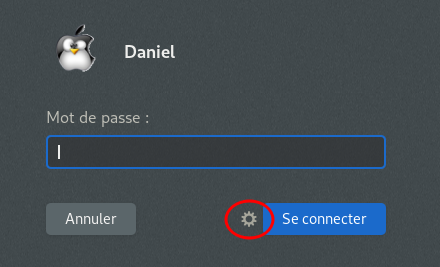
|
|
Lancez une application au démarrage
Menu ➜ Paramètres Système ➜ Applications au démarrage Cliquez sur le + puis : Choisir l'application | 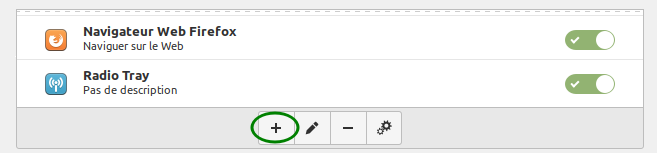 |